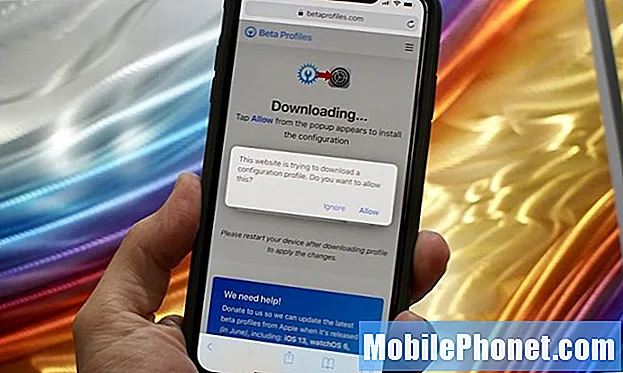Kandungan
Ada kalanya telefon mula menghabiskan baterinya dengan cepat. Sebenarnya, beberapa pemilik Samsung Galaxy Note 8 telah menghubungi kami mengenai masalah ini. Kami benar-benar tidak tahu pasti mengapa ia berlaku, tetapi kami pernah menghadapi masalah serupa pada masa lalu, jadi ini bukan kali pertama kami menghadapi masalah seperti ini.
Berdasarkan pengalaman kami, penyebab yang paling umum adalah ketika ada banyak aplikasi yang berjalan di latar belakang terutama grafik dan aplikasi permainan intensif CPU. Seperti yang anda ketahui, aplikasi tidak ditutup ketika anda menekan butang rumah, mereka masih berjalan di latar belakang dan menggunakan sumber. Ini adalah salah satu kemungkinan.
Tetapi anda tahu apa, lebih kerap daripada tidak, masalah cepat habis bateri selalu disertai dengan masalah pengecasan perlahan. Apabila disambungkan ke pengecasnya, Note 8 anda tidak menggunakan fitur pengecasan pantas dan masa yang diperlukan untuk mengecas bateri pada kadar normal hampir dua kali ganda. Oleh itu, apabila telefon dihidupkan semasa mengecas, anda dapat melihat ikon bateri dengan bolt di tengah tetapi peratusannya tidak naik. Yang lain bahkan mungkin salah kerana masalah "tidak mengenakan bayaran".
Saya akan mengatasi masalah ini dalam artikel ini, jadi jika anda adalah salah seorang pemilik Nota 8 yang diserang masalah serupa, teruskan membaca kerana siaran ini mungkin dapat membantu anda. Tetapi sebelum kita meneruskan, jika anda mencari jalan keluar untuk masalah lain, kunjungi halaman penyelesaian masalah Note 8 kami kerana kami telah menangani beberapa masalah yang paling biasa dengan peranti ini. Telusuri halaman untuk mencari masalah yang serupa dengan anda dan gunakan penyelesaian kami. Sekiranya anda masih memerlukan bantuan kami selepas itu, isikan borang soal selidik kami dan tekan hantar.
Penyelesaian Masalah Catatan 8 yang mengecas perlahan tetapi menghabiskan bateri dengan cepat
Tujuan panduan penyelesaian masalah ini adalah untuk kita menentukan mengapa Catatan 8 anda menghabiskan baterinya lebih cepat daripada pengecas yang dapat memasukkan elektrik ke dalam baterinya. Saya percaya bahawa yang terakhir ini hanyalah hasil dari yang pertama tetapi sekali lagi, kita harus melakukan semua yang kita mampu untuk menjadikan telefon anda berfungsi dengan sempurna sekali lagi. Dengan semua yang diperkatakan, inilah yang harus anda lakukan mengenai masalah ini:
Nyalakan semula telefon anda dalam mod selamat
Ini berdasarkan kecurigaan kami bahawa aplikasi yang berjalan di latar belakang adalah penyebab masalah. Dengan menghidupkan telefon anda dalam mod selamat, pada dasarnya anda menggunakannya di tulang kosong dengan hanya perkhidmatan inti dan aplikasi yang dapat diakses. Dalam persekitaran ini, cuba perhatikan telefon anda jika baterinya lebih cepat habis daripada yang sepatutnya.
Sekiranya bateri habis secara normal atau lebih perlahan daripada biasa, maka disahkan bahawa ada aplikasi yang menghisap lebih banyak jus daripada yang lain. Anda mesti mencari aplikasi itu dan jangan lupa untuk menutupnya dengan betul selepas digunakan. Dalam kes ini, tidak ada masalah dengan telefon anda, pengurusan aplikasi yang betul adalah yang anda perlukan.
Walau bagaimanapun, jika bateri masih habis lebih cepat walaupun dalam mod selamat, anda harus terus menyelesaikan masalah telefon anda untuk mengetahui lebih lanjut mengenai masalahnya.
Sebelum meneruskan, inilah cara anda menjalankan Note 8 anda dalam mod selamat…
- Matikan peranti.
- Tekan dan tahan kekunci Kuasa melepasi skrin nama model.
- Apabila "SAMSUNG" muncul di layar, lepaskan kekunci Daya.
- Segera setelah melepaskan kekunci Daya, tekan dan tahan kekunci Kelantangan.
- Terus tahan kekunci Kelantangan sehingga peranti selesai dimulakan semula.
- Mod selamat akan dipaparkan di sudut kiri bawah skrin.
- Lepaskan kekunci Kelantangan apabila anda melihat Safe Mode.
Lap partition cache
Cache sistem yang rosak juga boleh menyebabkan bateri cepat habis dan ini adalah salah satu kemungkinan yang harus kita tolak sebelum kita terus menyelesaikan masalah. Jalankan telefon anda dalam mod pemulihan dan kemudian lap partition cache sehingga semua cache sistem akan dihapus dan diganti. Selepas itu, perhatikan telefon anda jika baterinya masih habis lebih cepat daripada biasa kerana jika demikian, maka anda harus menetapkan semula telefon anda.
- Matikan peranti.
- Tekan dan tahan kekunci Kelantangan dan kekunci Bixby, kemudian tekan dan tahan kekunci Kuasa.
- Apabila logo Android hijau dipaparkan, lepaskan semua kekunci (‘Memasang kemas kini sistem’ akan muncul selama kira-kira 30 - 60 saat sebelum menunjukkan pilihan menu pemulihan sistem Android).
- Tekan kekunci Kelantangan beberapa kali untuk menyerlahkan 'lap partition cache'.
- Tekan butang Kuasa untuk memilih.
- Tekan kekunci Kelantangan sehingga ‘ya’ diserlahkan dan tekan butang Kuasa.
- Apabila partisi wipe cache selesai, "Reboot system now" diserlahkan.
- Tekan kekunci Kuasa untuk memulakan semula peranti.
Sandarkan fail dan tetapkan semula Catatan 8
Sekiranya penyebab masalahnya bukan aplikasi anda dan cache, sudah tiba masanya untuk mengembalikan telefon ke tetapan lalai kilang. Kita boleh melakukan ini dengan menetapkan semula semua tetapan tetapi pada ketika ini, saya rasa lebih praktikal jika hanya menggunakan master reset yang lebih teliti dan berkesan. Oleh itu, pastikan anda membuat sandaran fail dan data penting anda dan kemudian tetapkan semula telefon anda dari mod pemulihan ...
- Matikan peranti.
- Tekan dan tahan kekunci Kelantangan dan kekunci Bixby, kemudian tekan dan tahan kekunci Kuasa.
- Apabila logo Android hijau dipaparkan, lepaskan semua kekunci (‘Memasang kemas kini sistem’ akan muncul selama kira-kira 30 - 60 saat sebelum menunjukkan pilihan menu pemulihan sistem Android).
- Tekan kekunci Kelantangan turun beberapa kali untuk menyorot "hapus data / tetapan semula kilang.
- Tekan butang Kuasa untuk memilih.
- Tekan kekunci Kelantangan sehingga ‘Ya - hapus semua data pengguna’ diserlahkan.
- Tekan butang Kuasa untuk memilih dan memulakan tetapan semula induk.
- Apabila tetapan semula induk selesai, "Sistem but semula sekarang" diserlahkan.
- Tekan kekunci Kuasa untuk memulakan semula peranti.
Selepas menetapkan semula, jangan pasang atau pulihkan apa-apa lagi. Sebaliknya, perhatikan telefon anda dengan teliti untuk mengetahui sama ada bateri masih habis dengan cepat dan jika ya, langkah seterusnya harus dilakukan.
Periksa telefon untuk kerosakan cecair
Anda hanya perlu melakukan ini jika tetapan semula gagal menjadikan caj telefon anda normal. Yang perlu anda buat hanyalah memeriksa port USB untuk mengetahui jejak lembap atau cecair. Kemudian cuba periksa Petunjuk Kerosakan Cecair pada peranti untuk melihat sama ada ia tersekat atau tidak. Sekiranya tersekat, pelekat kecil itu harus memancarkan warna merah, merah jambu atau ungu. Ia menunjukkan warna putih jika tidak tersandung.
Untuk memeriksa LDI, keluarkan dulang kad SIM dan cari ke dalam slot dan kemudian cari pelekat kecil yang akan memberitahu anda jika telefon mengalami kerosakan cecair.
Sekiranya telefon anda menunjukkan tanda-tanda kerosakan cecair atau fizikal, anda harus membawanya ke teknologi untuk menyemaknya. Walau bagaimanapun, setelah melakukan semua perkara ini dan telefon anda masih menghabiskan baterinya dengan cepat, maka anda harus membiarkan teknikal menangani masalah ini kerana anda berkaitan dengan penyelesaian masalah asas, anda telah melakukan apa sahaja yang boleh dilakukan untuk menyelesaikan masalah itu tidak berhasil. .
Saya harap panduan penyelesaian masalah ini dapat membantu anda menyelesaikan masalah dengan telefon anda.
Catatan yang mungkin juga anda ingin baca:
- Cara memperbaiki Samsung Galaxy Note8 anda yang tidak akan dikenakan bayaran [Panduan Penyelesaian Masalah]
- Apa yang perlu dilakukan apabila Samsung Galaxy Note 8 baru anda tidak dapat dihidupkan [Panduan Penyelesaian Masalah]
- Cara memperbaiki Samsung Galaxy Note8 anda yang terus menunjukkan amaran "kelembapan yang dikesan" [Panduan Penyelesaian Masalah]
- Apa yang perlu dilakukan dengan Samsung Galaxy Note8 anda yang terus dimulakan semula / dihidupkan semula [Panduan Penyelesaian Masalah]
- Apa yang perlu dilakukan mengenai Galaxy Note 8 yang dimulakan semula dan dimatikan secara rawak? [Panduan Penyelesaian Masalah]